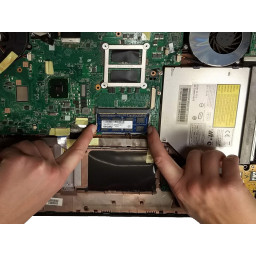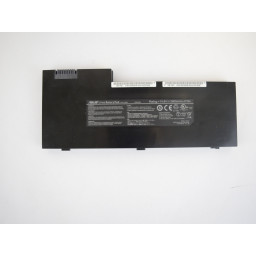Ваша заявка или вопрос будут отправлены 10-ти наиболее подходящим по сферам деятельности сервисным центрам Москвы. Всего в Москве - 5 192 сервисных центра, которые ремонтируют 374 вида техники.
Замена оперативной памяти Asus G73JW-XT1

- ВКонтакте
- РћРТвЂВВВВВВВВнокласснРСвЂВВВВВВВВРєРСвЂВВВВВВВВ
- Viber
- Skype
- Telegram
Шаг 1
Переверните устройство, чтобы получить доступ к порту для аккумулятора.
Шаг 2
Начните с выключения устройства и удаления всех шнуров питания. Разборка устройства, когда оно находится под напряжением, может привести к поражению электрическим током и потенциальному повреждению устройства.
Переверните устройство вверх дном и поверните его так, чтобы порт для батареи был направлен в сторону от вас. Снимите два 5,5 мм винта Phillips # 0 на задней панели меньшего размера.
Шаг 3
Сдвиньте левый ползунок влево, чтобы он зафиксировался на месте.
Сдвиньте правый ползунок вправо, отодвигая аккумулятор от себя. Аккумулятор должен отключиться.
Шаг 4
Вставьте пластиковый инструмент открытия в небольшую канавку на краю панели. Используя пластиковый инструмент открытия, осторожно приподнимите заднюю панель вверх, пока она не освободится от устройства. Аккуратно поднимите панель пальцами.
Шаг 5
Отодвиньте металлические фиксирующие рычаги от карт памяти. Один край карты должен высвободиться и приклеиться вверх под углом 30 градусов. Возьмите свободный край карты памяти пальцами и потяните ее на себя. Повторите этот процесс со следующими двумя картами.
Шаг 6
Удалите восемь 5,5 мм винтов Phillips # 0 по периметру задней панели.
Удалите два 5,5 мм Phillips # 0 винта под жесткими дисками.
Удалите три 5,5 мм винта Phillips # 0 по краю материнской платы.
Шаг 7
Удалите два 3-миллиметровых винта Phillips # 0 в отсеке для аккумулятора.
Шаг 8
Переверните устройство и поверните его так, чтобы клавиатура была направлена от вас.
Вставьте инструмент для открывания в шов между узкой пластиковой панелью и задней панелью.
Осторожно приподнимите узкую панель вверх, пока она не освободится. Поднимите узкую панель от устройства пальцами.
Шаг 9
Удалите два 5,5-миллиметровых винта Phillips # 0 на левой и правой сторонах устройства непосредственно за экраном.
Шаг 10
Поверните устройство так, чтобы клавиатура была обращена к вам. Вставьте пластиковый инструмент открытия по краю клавиатуры.
Продвигаясь вдоль всего края клавиатуры, осторожно приподнимайте клавиатуру вверх, пока она не освободится.
Шаг 11
Поднимите клавиатуру частично подальше от устройства. Ленточный кабель все еще будет подключать клавиатуру к устройству.
Используя пластиковый инструмент открытия, сдвиньте небольшие зажимы с обеих сторон ленточного кабеля влево. Теперь ленточный кабель должен быть освобожден.
Аккуратно потяните ленточный кабель и отложите клавиатуру в сторону.
Шаг 12
Удалите четыре 5,5 мм винта Phillips # 0 в том месте, где раньше была клавиатура.
Вставьте инструмент для открывания в шов между верхней и нижней панелями. Используя пластиковый инструмент открытия, осторожно приподнимите верхнюю панель вверх, пока она не откроется. Повторите этот процесс по всему периметру панели.
Когда панель свободна, возьмите край ближайшей к вам панели и потяните ее на себя.
Шаг 13
Отодвиньте металлические удерживающие рычаги от карты и вытащите ее.
Комментарии
Пока еще нет ниодного комментария, оставьте комментарий первым!
Также вас могут заинтересовать
Вам могут помочь


Лаборатория ремонта

Nicom
Не работает ноутбук Asus?
Вызовите мастера или курьера на дом оформив заявку, она будет передана в подходящие мастерские.